
iOS 26 Gặp Lỗi Mất Sóng Chí Mạng: Người Dùng Than Trời! Đây Là Cách Sửa Tạm Thời Cứu Nguy iPhone
Lỗi mất sóng trên iOS 26 đang là vấn đề nhức nhối đối với nhiều người dùng iPhone sau khi cập nhật hệ điều hành mới nhất. Tình trạng này không chỉ xảy ra trên phiên bản iOS 26 mà còn xuất hiện trên một số phiên bản cũ hơn, gây ảnh hưởng nghiêm trọng đến trải nghiệm sử dụng. Nếu bạn đang gặp phải tình trạng iPhone iOS 26 gặp lỗi mất sóng chí mạng, đừng lo lắng! Bài viết này sẽ cung cấp những giải pháp tạm thời hiệu quả giúp bạn khắc phục tình trạng mất sóng trên iPhone và tiếp tục sử dụng thiết bị một cách ổn định.
Lỗi mất sóng trên điện thoại di động, đặc biệt sau khi cập nhật phần mềm, không còn là điều quá xa lạ. Nguyên nhân thường xuất phát từ việc phiên bản phần mềm mới chưa tương thích hoàn toàn với cấu hình mạng hiện tại của thiết bị, dẫn đến xung đột và làm ảnh hưởng đến tín hiệu. Các nhà sản xuất thường tung ra bản cập nhật vá lỗi trong tương lai, nhưng trong thời gian chờ đợi, người dùng vẫn cần một giải pháp tạm thời để duy trì kết nối. Vậy làm thế nào để khắc phục tình trạng iOS 26 gặp lỗi mất sóng chí mạng? Hãy cùng khám phá những cách sửa tạm thời đơn giản nhưng hiệu quả dưới đây.
Cách Khắc Phục Tạm Thời Lỗi Mất Sóng Trên iOS 26
Dưới đây là một số phương pháp bạn có thể thử để khắc phục tạm thời lỗi mất sóng trên iOS 26. Lưu ý rằng đây chỉ là các giải pháp tạm thời, và việc cập nhật lên phiên bản iOS mới nhất sau khi Apple phát hành bản vá lỗi vẫn là giải pháp tối ưu nhất.
1. Bật/Tắt Chế Độ Máy Bay - Giải Pháp "Thần Thánh" Cho Mọi Vấn Đề Kết Nối
Đây có lẽ là phương pháp đơn giản nhất nhưng lại mang đến hiệu quả bất ngờ. Bật và tắt chế độ máy bay sẽ giúp thiết bị của bạn "reset" lại kết nối mạng. Khi được kích hoạt trở lại, iPhone sẽ dò tìm sóng và thiết lập kết nối mới. Mẹo này đặc biệt hữu ích khi bạn gặp tình trạng sóng không ổn định, chập chờn.
Để thực hiện, hãy vuốt từ trên xuống (hoặc từ dưới lên trên các dòng iPhone cũ) để mở Trung Tâm Điều Khiển và chạm vào biểu tượng máy bay. Chờ khoảng 10-15 giây, sau đó chạm lại vào biểu tượng máy bay để tắt chế độ này. Kiểm tra xem iPhone của bạn đã có sóng trở lại chưa.
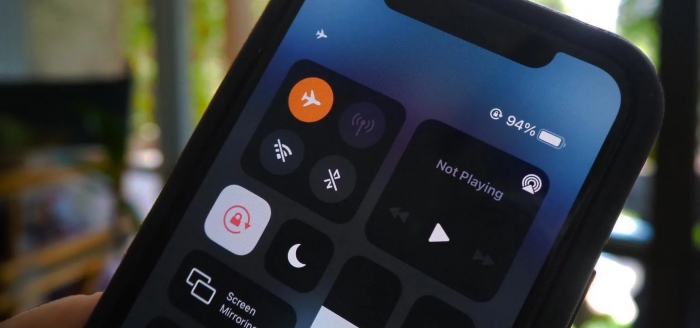
2. Khởi Động Lại iPhone - "Liều Thuốc" Cho Mọi Thiết Bị Điện Tử
Khởi động lại điện thoại là một giải pháp đơn giản nhưng hiệu quả để giải quyết nhiều vấn đề, bao gồm cả lỗi mất sóng trên iOS 26. Việc này giúp hệ thống phần mềm hoạt động ổn định hơn, khắc phục tình trạng kém tương thích có thể gây ảnh hưởng đến kết nối mạng. Quá trình khởi động lại máy diễn ra nhanh chóng và dễ dàng, phù hợp với mọi người dùng.
Cách khởi động lại iPhone khác nhau tùy theo từng dòng máy. Với các dòng iPhone có Face ID (iPhone X trở lên), bạn cần giữ đồng thời nút nguồn và một trong hai nút tăng/giảm âm lượng cho đến khi thanh trượt "trượt để tắt nguồn" xuất hiện. Với các dòng iPhone cũ hơn, bạn chỉ cần giữ nút nguồn cho đến khi thanh trượt này hiện ra.
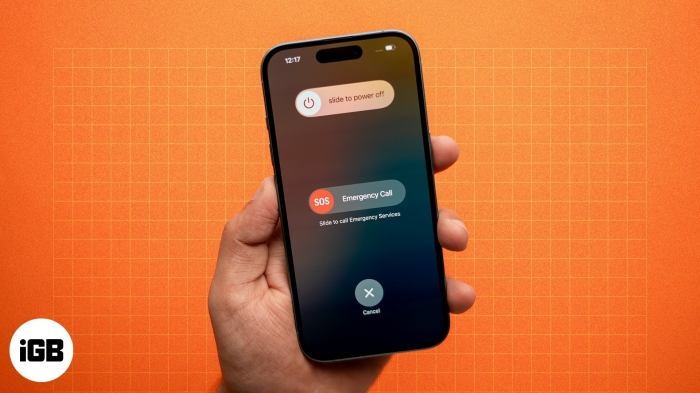
3. Đặt Lại Cài Đặt Mạng - "Dọn Dẹp" Lại Toàn Bộ Kết Nối Của Bạn
Nếu hai phương pháp trên không hiệu quả, bạn có thể thử đặt lại cài đặt mạng. Thao tác này sẽ xóa toàn bộ thông tin mạng Wi-Fi đã lưu, cấu hình VPN và các thiết lập mạng khác, nhưng không ảnh hưởng đến dữ liệu cá nhân của bạn.
Để thực hiện, hãy vào Cài đặt > Cài đặt chung > Chuyển hoặc đặt lại iPhone > Đặt lại > Đặt lại cài đặt mạng. Sau khi đặt lại, bạn sẽ cần kết nối lại với các mạng Wi-Fi và cấu hình lại VPN (nếu có).
.jpg)
4. Cập Nhật Cài Đặt Nhà Mạng - Đảm Bảo Tương Thích Với Mạng Di Động
Đôi khi, lỗi mất sóng trên iOS 26 có thể do cài đặt nhà mạng trên iPhone của bạn đã lỗi thời. Việc cập nhật cài đặt nhà mạng có thể giúp cải thiện kết nối và khắc phục sự cố.
Để kiểm tra xem có bản cập nhật cài đặt nhà mạng nào không, hãy vào Cài đặt > Cài đặt chung > Giới thiệu. Nếu có bản cập nhật, một thông báo sẽ xuất hiện, yêu cầu bạn cập nhật. Hãy làm theo hướng dẫn trên màn hình để hoàn tất quá trình cập nhật.
5. Kiểm Tra SIM - "Thủ Phạm" Bị Lãng Quên
Đừng bỏ qua khả năng SIM của bạn bị lỏng, bẩn hoặc hỏng. Tháo SIM ra khỏi khe cắm, lau nhẹ bằng vải mềm (khô ráo) và lắp lại. Đảm bảo SIM được lắp đúng vị trí và khay SIM đóng chặt.
Nếu vẫn không có sóng, hãy thử lắp SIM của bạn vào một điện thoại khác để kiểm tra xem SIM có hoạt động bình thường không. Nếu SIM không hoạt động trên điện thoại khác, có thể SIM của bạn đã bị hỏng và bạn cần liên hệ với nhà mạng để được hỗ trợ.
6. Liên Hệ Với Nhà Mạng - "Cứu Cánh" Cuối Cùng
Nếu tất cả các phương pháp trên đều không hiệu quả, có thể vấn đề nằm ở nhà mạng của bạn. Hãy liên hệ với nhà mạng để kiểm tra xem có sự cố nào về mạng lưới trong khu vực của bạn không. Họ cũng có thể giúp bạn kiểm tra và khắc phục các vấn đề liên quan đến tài khoản và SIM của bạn.
Tại Sao iOS 26 Lại Gây Ra Lỗi Mất Sóng?
Việc một bản cập nhật iOS gây ra lỗi mất sóng không phải là điều hiếm gặp. Nguyên nhân có thể đến từ nhiều yếu tố khác nhau, bao gồm:
- Lỗi phần mềm: Bản cập nhật có thể chứa lỗi gây xung đột với phần cứng hoặc phần mềm khác trên thiết bị.
- Không tương thích với nhà mạng: Bản cập nhật có thể không tương thích hoàn toàn với mạng của một số nhà mạng nhất định.
- Vấn đề phần cứng: Trong một số trường hợp hiếm hoi, bản cập nhật có thể làm lộ ra các vấn đề phần cứng tiềm ẩn.
Lời Khuyên Quan Trọng Khi Gặp Lỗi Mất Sóng Trên iOS 26
Khi gặp phải tình trạng iOS 26 gặp lỗi mất sóng chí mạng, hãy lưu ý những điều sau:
- Kiên nhẫn: Đừng quá lo lắng, hãy thử từng phương pháp khắc phục một cách cẩn thận.
- Sao lưu dữ liệu: Trước khi thực hiện bất kỳ thay đổi lớn nào trên thiết bị, hãy sao lưu dữ liệu để tránh mất mát dữ liệu quan trọng.
- Cập nhật thường xuyên: Theo dõi thông tin từ Apple và cập nhật lên phiên bản iOS mới nhất khi có bản vá lỗi.
- Tìm kiếm sự trợ giúp: Nếu bạn không thể tự khắc phục sự cố, hãy liên hệ với bộ phận hỗ trợ của Apple hoặc nhà mạng để được giúp đỡ.
Kết Luận
Lỗi mất sóng trên iOS 26 là một vấn đề gây khó chịu cho người dùng iPhone. Tuy nhiên, với những giải pháp tạm thời được cung cấp trong bài viết này, hy vọng bạn có thể khắc phục tình trạng này và tiếp tục sử dụng thiết bị một cách ổn định. Hãy nhớ rằng, việc cập nhật lên phiên bản iOS mới nhất sau khi Apple phát hành bản vá lỗi vẫn là giải pháp tối ưu nhất. Chúc bạn thành công!
